Proxy instellen op iOS: stapsgewijze instructies
 Mobiele apparaten zijn niet meer weg te denken uit het leven van mensen. Voor de meeste mensen zijn mobiele telefoons en tablets een miniatuurcomputervervanger geworden. Ze worden gebruikt om toegang te krijgen tot het internet, om te werken met applicaties en mobiele diensten, om te communiceren in sociale netwerken en messengers, spelletjes, enz. En mobiele apparaten op basis van IOS zijn erg populair bij gebruikers.
Mobiele apparaten zijn niet meer weg te denken uit het leven van mensen. Voor de meeste mensen zijn mobiele telefoons en tablets een miniatuurcomputervervanger geworden. Ze worden gebruikt om toegang te krijgen tot het internet, om te werken met applicaties en mobiele diensten, om te communiceren in sociale netwerken en messengers, spelletjes, enz. En mobiele apparaten op basis van IOS zijn erg populair bij gebruikers.
Voor degenen die het niet weten, een proxy is een server van een derde partij die dient als tussenpersoon tussen jouw apparaat en de server waarmee je verbinding wilt maken. Wanneer je verbinding maakt via een proxy, verandert je IP-adres in het IP-adres van de proxyserver. Je locatiegegevens veranderen ook. Dit helpt om de anonimiteit van gebruikers te behouden en valse gegevens door te geven aan de servers van sites en diensten, waardoor je toegangsbeperkingen kunt omzeilen.
Een proxy configureren op iOS
Voordat je proxy's kunt instellen, moet je ze kopen. Je kunt een hoogwaardige Nederlandse proxy kopen op onze website door een bestelling te plaatsen in je persoonlijke account. Na betaling ontvang je de benodigde gegevens om toegang te krijgen tot de proxyserver.
Om een proxy op iOS in te stellen, moet je de volgende stappen volgen:
- Ga naar het hoofdmenu van je apparaat en open “Settings”, selecteer vervolgens de sectie “Wi-Fi”.
- Zoek het netwerk waarmee je verbonden bent en klik op het ronde “i”-pictogram aan de rechterkant.
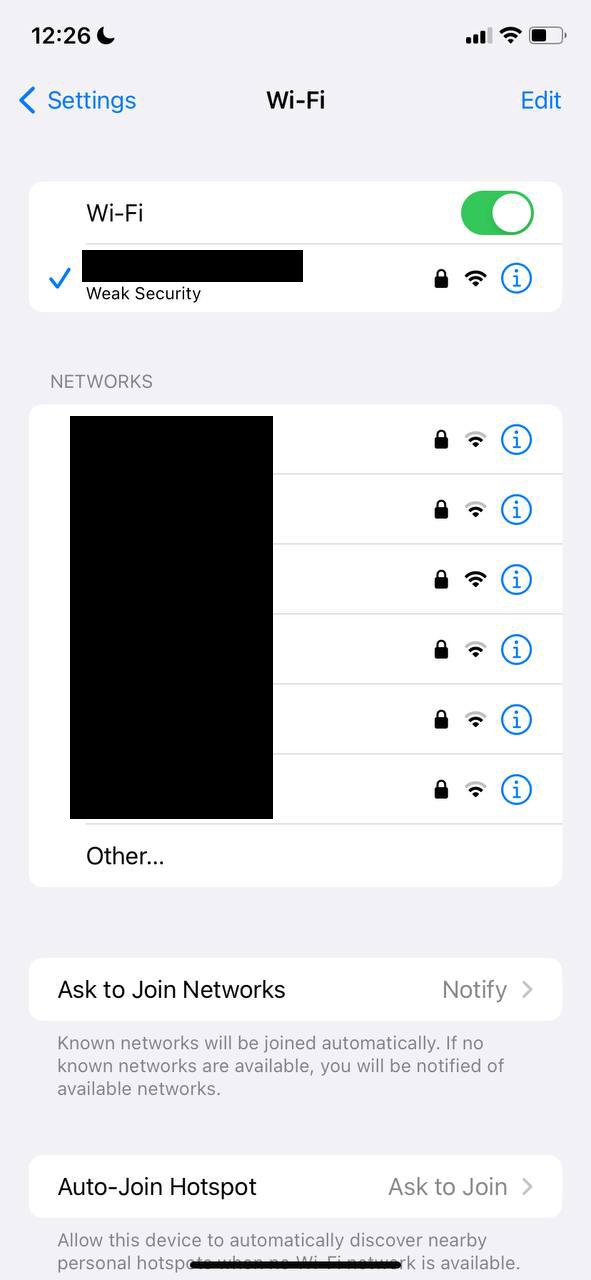
- Ga naar beneden en zoek “Configure Proxy”.
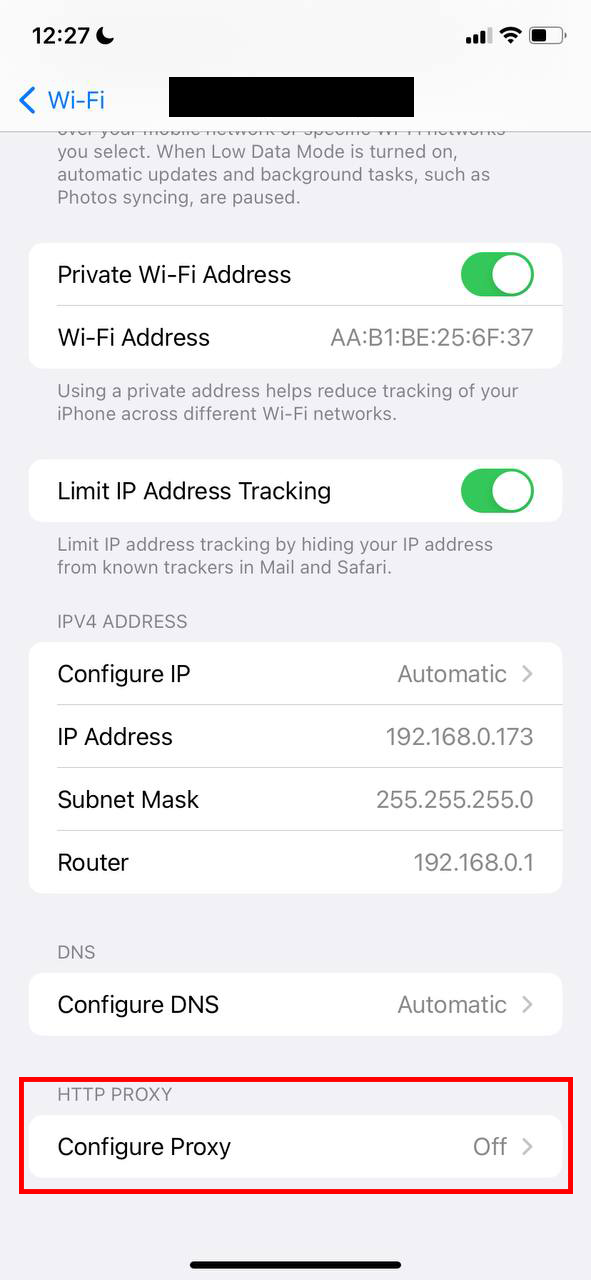
- Stel vervolgens de proxyverbinding “Manual” in.
- Daarna moet je de gegevens invoeren die je hebt gekregen bij het kopen van een proxyserver: het IP-adres en de poort van de proxy.
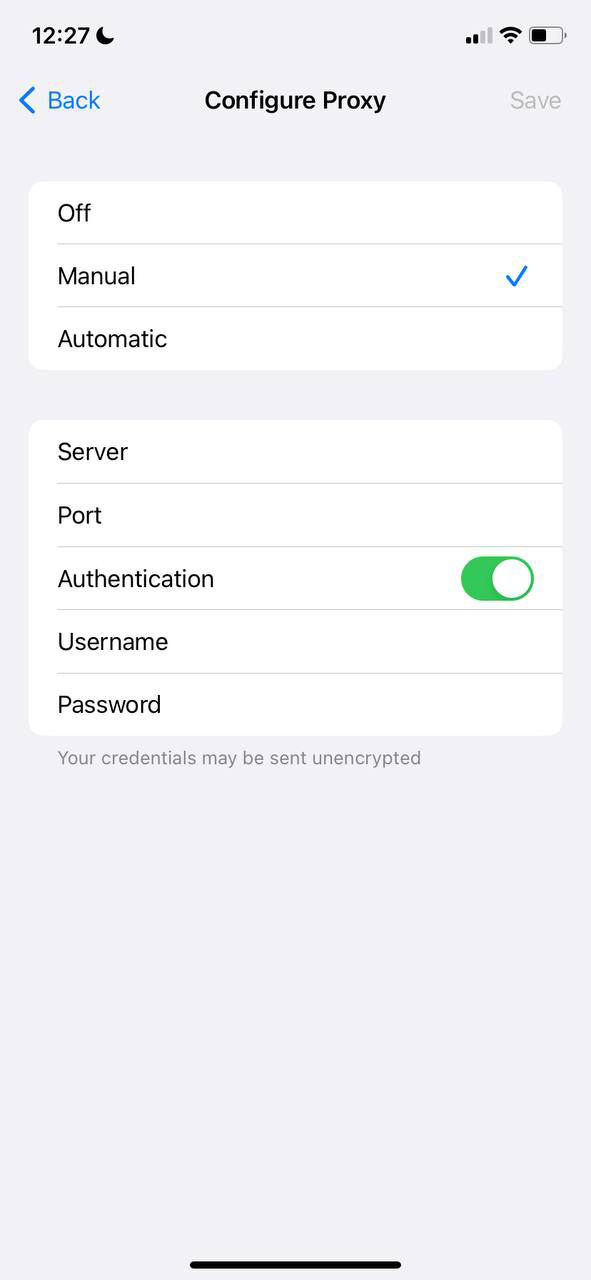
Als je proxy's worden geleverd met een gebruikersnaam en wachtwoord, dan moet je “Authentication” aanvinken en de gebruikersnaam en het wachtwoord in de daarvoor bestemde velden invoeren.
Na deze stappen is het instellen van de proxy op iOS voltooid. Controleer de proxy-functionaliteit met Safari. Ga hiervoor naar een willekeurige website. Als de proxy's goed werken, dan wordt de site zonder problemen geladen.
Ik wil uw aandacht vestigen op het feit dat de standaardinstellingen niet altijd correct werken, dus hieronder zullen we analyseren hoe u een proxy kunt configureren via een gespecialiseerd Potatso Lite-programma.
Proxy configureren op iOS met Potatso Lite
Met dit programma kun je zowel mobiel verkeer als Wi-Fi-verkeer proxyen. Je kunt het programma op je telefoon downloaden via deze link - https://apps.apple.com/en/app/potatso-lite/id1239860606
Om een proxy in Potatso Lite in te stellen, moet u de volgende stappen volgen:
- Open het Potatso Lite programma en klik op de knop “Add a Proxy"
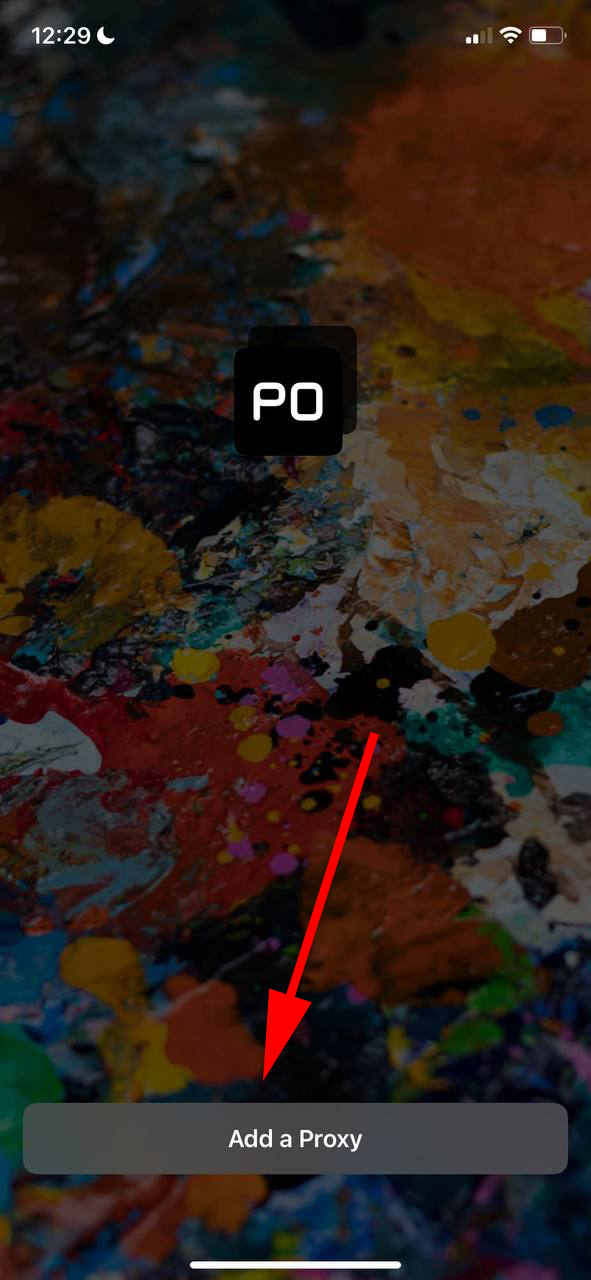
- In het venster dat wordt geopend, selecteer je in het veld “Type” het proxy-type. In ons geval is dat HTTP.
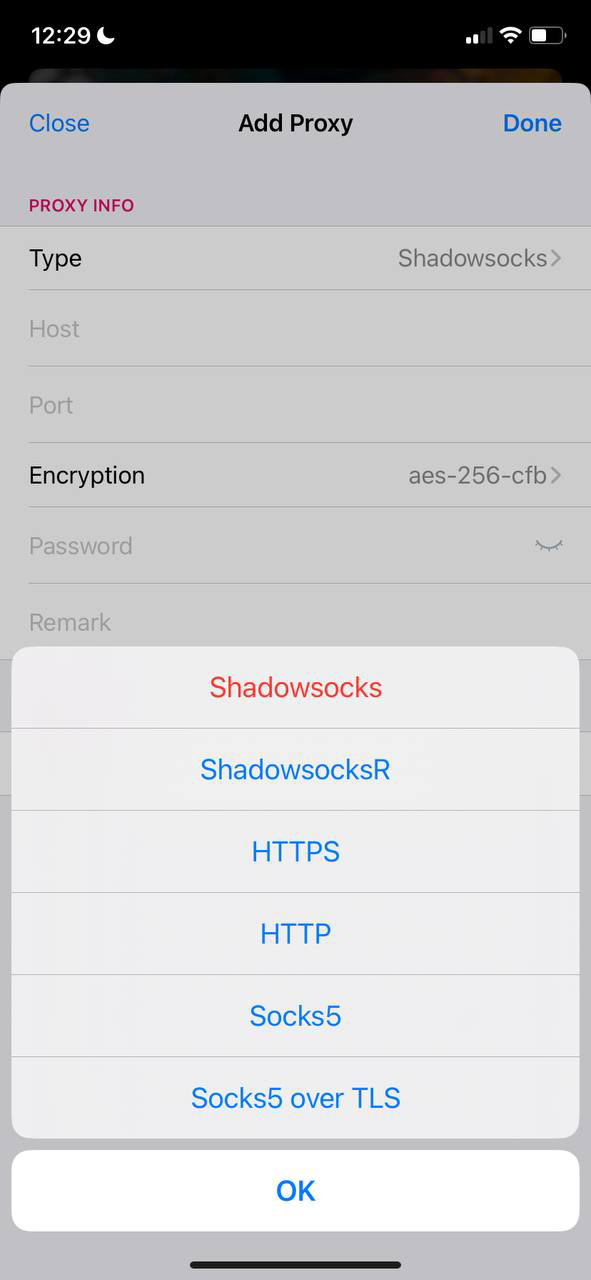
- Voer hieronder in het veld “Host” het IP-adres van de proxy in en in het veld “Port” respectievelijk de poort. Selecteer in het veld “Authentication” (Verificatie) “Password” (Wachtwoord) (als de proxy een login en wachtwoord autorisatie vereist).
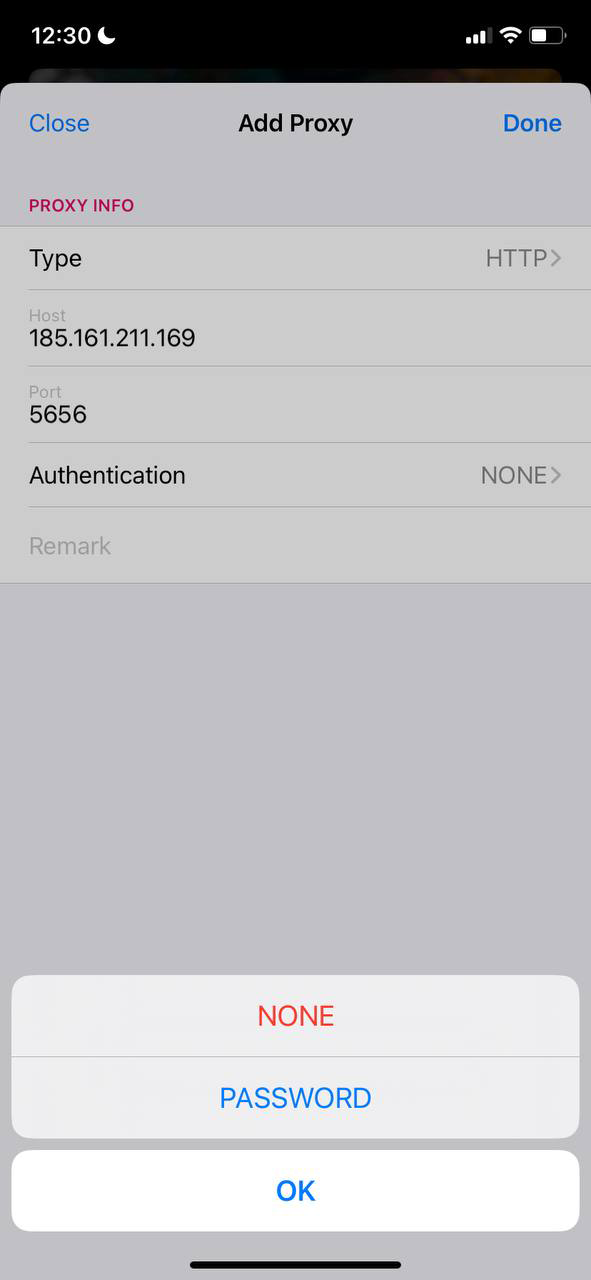
- Nadat je “Password” (Wachtwoord) hebt geselecteerd, krijg je de velden “User” (Gebruiker) en “Password” (Wachtwoord). In het veld “User” moet je de login van de proxy opgeven en in het veld “Password” respectievelijk het wachtwoord van de proxy. Nadat u alle gegevens van de proxy hebt ingevoerd, klikt u op de knop “Done” (Gereed).
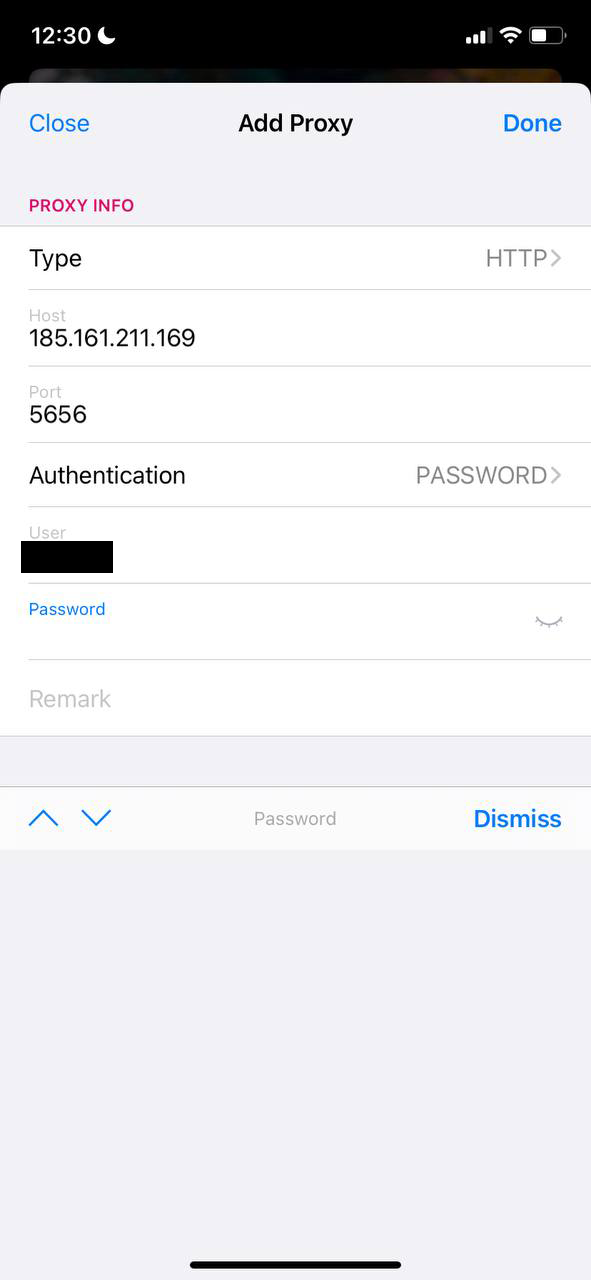
- Om de proxy in te schakelen, moet je de gewenste proxy uit de lijst selecteren (als je er meerdere hebt) en op de blauwe knop rechtsonder klikken. Om de proxy uit te schakelen, klik je op de rode knop, die in de plaats komt van de blauwe.
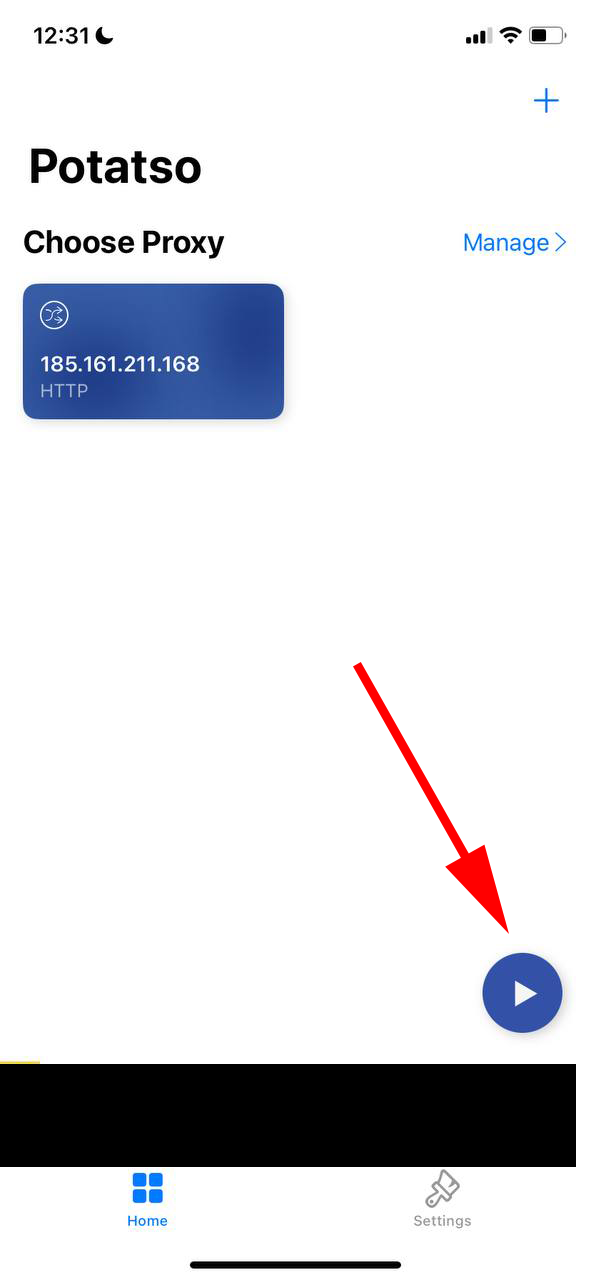
- Wanneer de proxy voor het eerst wordt gestart, moet het programma een “VPN configuration” aanmaken waardoor de proxy zal werken.
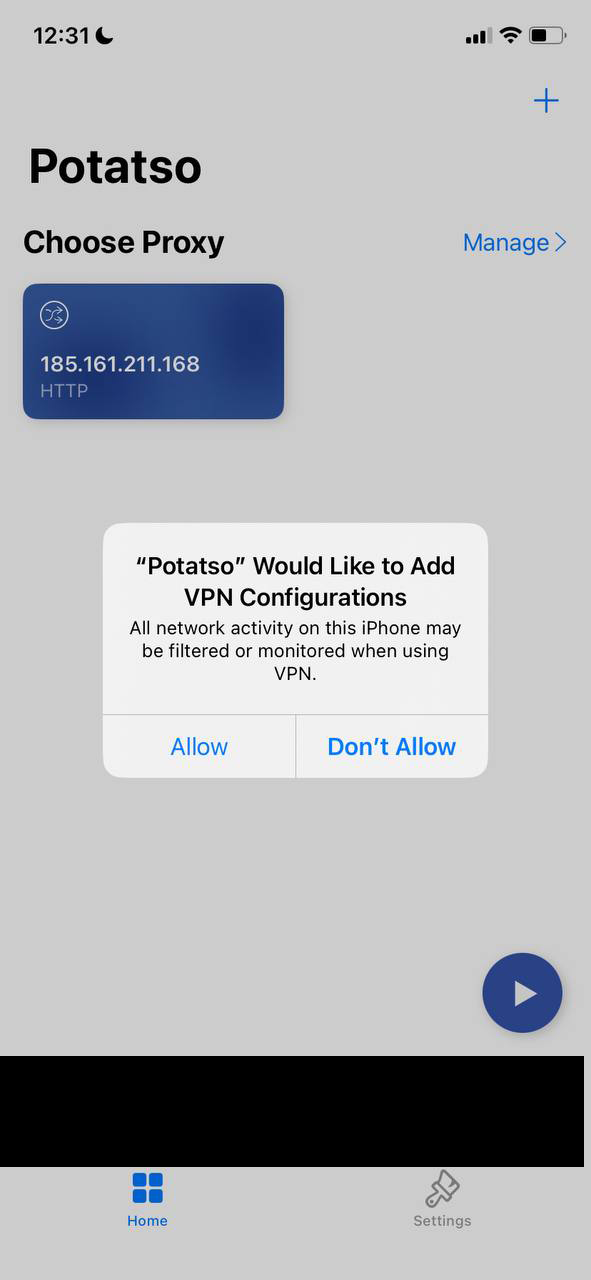
Om een dergelijke verbinding tot stand te brengen, moet je op “Allow” klikken en in het venster dat wordt geopend het aanmaken van een “VPN configuration” bevestigen met een FaceID of wachtwoord.
Als u problemen ondervindt met de configuratie en werking van de proxy, neem dan contact op met onze technische ondersteuning, die uw vragen zal beantwoorden en problemen zal helpen oplossen op elk moment van de dag.